内容大纲:
1、新建一objective-c工程之后,将需要的拳皇动画实例的图片以及音效资源都拷贝进工程。
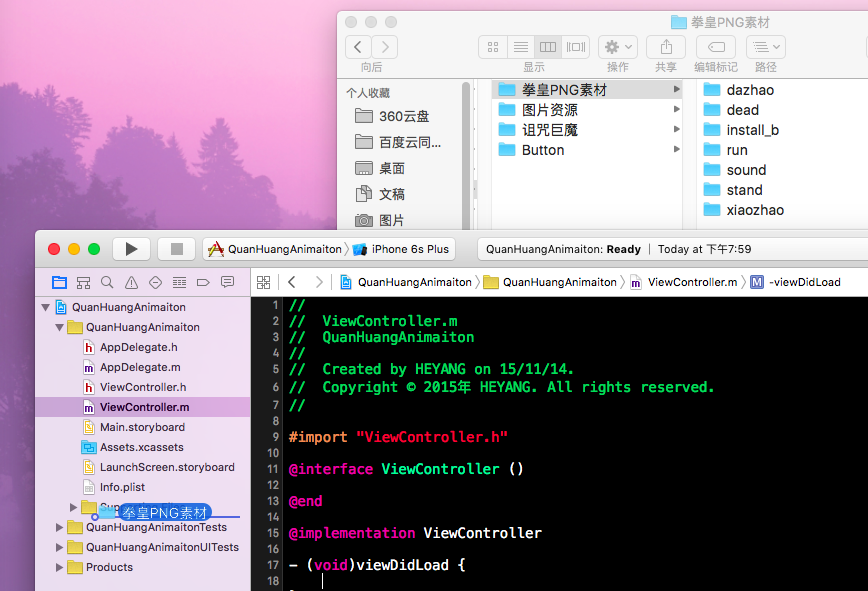
2、勾选,只勾选会产生项目的虚拟文件目录即可。
3、在storyboard上添加组件,这里由于时间缘故就添加四个按钮和一个imageview。并设置好imageview的显示model
4、为组件连好线,
1、第一步,敲出stand序列动画的实现
运行结果可以实现stand的站立备战状态:
因为拳皇动画的三种状态(站立,小招,大招)加载图片各自需要一系列序列动画,也就是都需要执行以下共同的代码:
那么我们可以将其抽取出来,模块化成一个方法:
完整的代码:
<code>完整的代码:点击左边的+号即可查看源码</code>
特别有必要提出的有关内存管理的代码:
到这里,可以实现序列动画效果了。
但是我们还需要在出完招式之后,就接着能够回到站立备战状态,总和考虑这里使用延时的方法最合适。这里就直接用了重构,将重复的代码抽取出成click方法。
<- 重构之后的代码,点击左边的+号就可以看到源码
2、然后开始添加音效。
这里就先简单概括一下思路:
导入avfoundation->创建avplay对象(包括指定好相关路径下的音频文件) ->并需要一个强引用指向它->最后记得销毁这个强引用(nil)。
在使用avplayer创建对象的时候,初始化最好用initwithplayeritem:avplayeritem* ,这样在切换音频对象比较方便。
然后根据这简短的思路快速实现代码:
项目资源下载地址(两份压缩文件:项目资源文件,项目代码源文件):
可能遇到的错误
设置音频速率在代码顺序上的注意点: